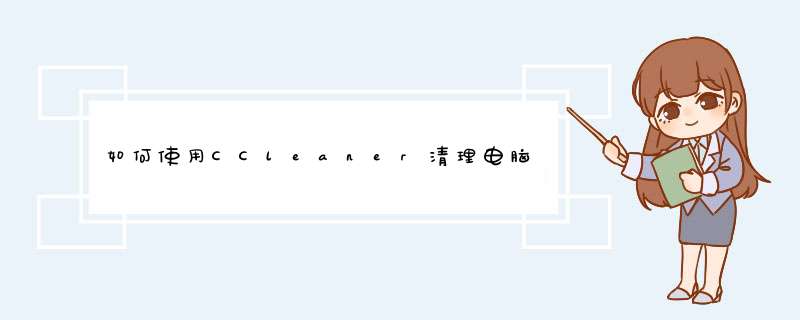
CCleaner是一款优秀的计算机文件清理器,其主打功能是“清理”,用于清理电脑内从未使用或不再使用的文件或软件和上网的浏览记录,同时可以避免误删文件。
打开CCleaner后界面如图所示
图片1:打开界面
2:点击工具
双击工具 ,点击想要卸载的软件,双击卸载,即可卸载软件。
图片3:卸载软件
点击确定即可全面卸载
您或许遇到过这种烦恼,下软件时携带下载出来的广告d窗,无法下载。如果卸载了,会把您下载的连带软件一起卸载了。这种情况让人尴尬懊恼,但CCleaner在卸载软件时就完全没有这个担忧。
图片4:清理界面
本文介绍的CCleaner的第二大功能就是“清理”。在清理系统垃圾时,用户可以在自己勾选需要清理的选项,但是很多时候我们并不知道哪些该清理,哪些不应该清理,这时候可以选择CCleaner默认的选项会帮用户解决这个顾虑。
图片5:分析并运行
单击“分析”按钮后CCleaner会自动进入分析检测状态,对该电脑软件进行处理,如果用户时间过长没有清理过,那么所耗时间会长些,但如果定期为电脑进行清理,就会很快速的分析结束。
分析过程完毕,CCleaner将自动显示分析统计结果,包括分析过程耗费时间、系统可释放空间、可清理的具体文件信息等。
运行清理器是用户单击后,将自动清理分析指出的无用文件,当然期间会d出是否永久清理的提示,点击确认并继续。CCleaner具有保护盾的作用,不会让其他文件受影响。
图片6:删除窗口
每次执行会d出一个是否删除的小窗口。可以勾选左下角不再提示的消息选项并单击确定。
欢迎分享,转载请注明来源:内存溢出

 微信扫一扫
微信扫一扫
 支付宝扫一扫
支付宝扫一扫
评论列表(0条)